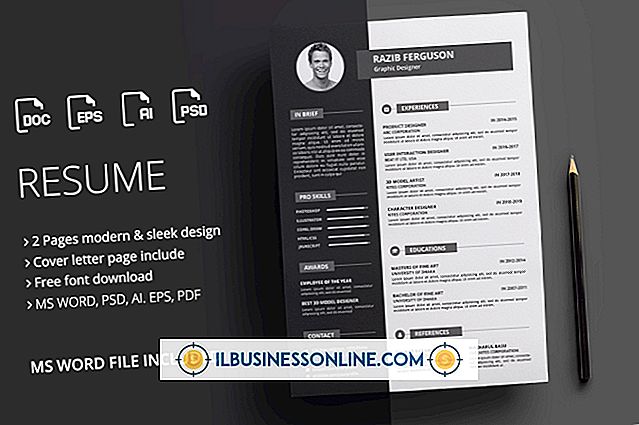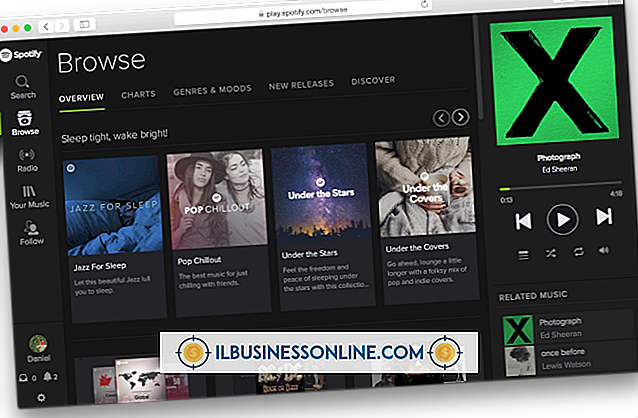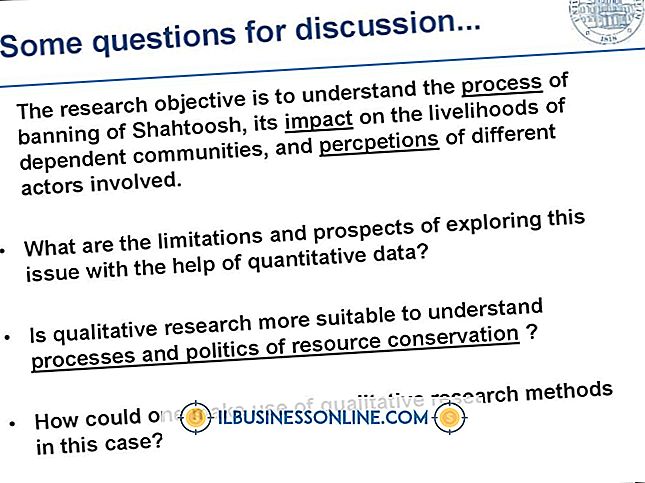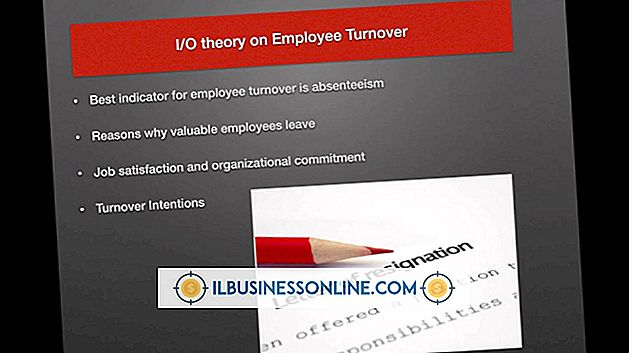Điều gì xảy ra khi tôi đặt lại máy tính Apple?

Máy tính Apple cung cấp hai cách chính để đặt lại chúng: bằng cách đặt lại bộ nhớ truy cập ngẫu nhiên tham số hoặc bộ điều khiển quản lý hệ thống. Cả hai tùy chọn đều kiểm soát các khía cạnh khác nhau của cài đặt và hành vi phần cứng của máy Mac. Tùy chọn bạn chọn tùy thuộc vào các triệu chứng bạn muốn giải quyết. Bạn chỉ nên đặt lại máy tính như là phương sách cuối cùng khi các tùy chọn khắc phục sự cố khác không giải quyết được sự cố. Thiết lập lại khôi phục một số cài đặt liên quan đến phần cứng về cấu hình mặc định.
Khắc phục sự cố PRAM
Bộ nhớ truy cập ngẫu nhiên lưu các cài đặt liên quan đến tùy chọn đĩa khởi động, hiển thị, âm thanh và nhiều cài đặt khác được kiểm soát trong Tùy chọn hệ thống. Nếu máy tính của bạn không khởi động, treo logo Apple hoặc hiển thị các sự cố liên quan đến âm thanh, video hoặc các cài đặt phần cứng khác, hãy xem xét thực hiện thiết lập lại PRAM. Trước khi đặt lại PRAM, hãy ngắt kết nối tất cả các thiết bị bên ngoài của bạn và thử khởi động lại máy tính của bạn. Nếu khởi động lại không giải quyết được vấn đề, thiết lập lại hệ thống để khôi phục cài đặt cấu hình phần cứng mặc định có thể giải quyết vấn đề của bạn.
Thực hiện đặt lại PRAM hoặc NVRAM
Khi bạn đặt lại PRAM hoặc NVRAM, máy tính của bạn sẽ khôi phục cài đặt mặc định cho phần cứng của bạn và đặt ổ cứng bên trong làm đĩa khởi động. Thực hiện thiết lập lại yêu cầu bạn tắt máy tính của bạn. Trong khi khởi động, giữ phím "Command-Option-PR" ngay sau khi bạn bật máy tính. Chỉ nhả phím sau khi bạn nghe thấy âm thanh khởi động lần thứ hai. Khi máy tính của bạn khởi động, khởi chạy Tùy chọn hệ thống và chọn bất kỳ tùy chọn nào trong phần Phần cứng để thực hiện bất kỳ thay đổi nào.
Khắc phục sự cố các vấn đề của SMC
Bộ điều khiển quản lý hệ thống xác định các cài đặt cho quạt máy tính, đèn, bộ điều hợp nguồn, sạc, sự cố hiển thị video và hiệu suất hệ thống tổng thể. Các sự cố ứng dụng cũng có thể tăng lên khi SMC cần thiết lập lại. Trước khi thử thiết lập lại, hãy đóng mọi chương trình và đặt máy Mac của bạn vào chế độ ngủ. Đánh thức máy tính và kiểm tra xem sự cố đã được giải quyết chưa. Nếu sự cố vẫn còn, khởi động lại hệ thống và kiểm tra lại. Nếu sự cố bạn gặp phải vẫn tồn tại sau hai lần thử như vậy, hãy tắt máy tính.
Thực hiện thiết lập lại SMC
Đặt lại SMC khôi phục các cài đặt mặc định liên quan đến các chức năng cấp thấp mà bạn thường không thể sửa đổi trong Tùy chọn hệ thống. SMC kiểm soát phản ứng của nút nguồn, quản lý pin, cài đặt ngủ, quản lý nhiệt, cài đặt ánh sáng và chọn nguồn video.
Các mẫu MacBook có pin bạn không nên tự tháo, yêu cầu bạn kết nối bộ điều hợp nguồn, tắt máy tính và giữ đồng thời các phím "Shift-Control-Option" bên trái. Đèn nguồn trên bộ sạc của bạn có thể thay đổi màu sắc trong khi bạn đặt lại SMC.
Nếu bạn đang sử dụng MacBook có pin rời, hãy ngắt kết nối bộ điều hợp nguồn, tắt máy tính, tháo pin và nhấn và giữ nút nguồn trong năm giây. Nhả nút nguồn, thay pin và kết nối lại bộ điều hợp nguồn và bật nguồn máy tính.
Máy tính để bàn yêu cầu bạn tắt máy tính, rút dây nguồn và đợi 15 giây trước khi gắn lại dây nguồn. Sau khi chờ năm giây, bật nguồn máy tính.
Khước từ
Thông tin trong bài viết này áp dụng cho Mac OS X Mountain Lion. Nó có thể thay đổi một chút hoặc đáng kể với các phiên bản hoặc sản phẩm khác.